Когда возникает необходимость вставить как-либо специальный символ, большинство пользователей сталкиваются с трудностями. Такая же ситуация и со знаком умножения. Вместо него чаще всего используют астериск (звездочка) или букву «х», но эти варианты не очень правильные.
В данной статье мы расскажем, как поставить знак умножения в Word. Материал будет актуален для всех современных версий Word, включая Word 2007, 2010, 2013, 2016, 2019, 2021.
Содержание
Как вставить знак умножения в Word
Знак умножение в виде точки
Для того чтобы поставить знак умножения в виде точки в текстовом редакторе Word нужно использовать таблицу символов. Для этого перейдите на вкладку «Вставка», нажмите на кнопку «Символ» и выберите «Другие символы».
Пример символа, если нужно скопировать: 2 ∙ 2.
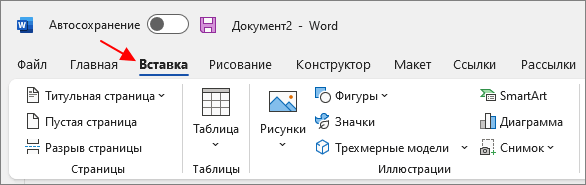
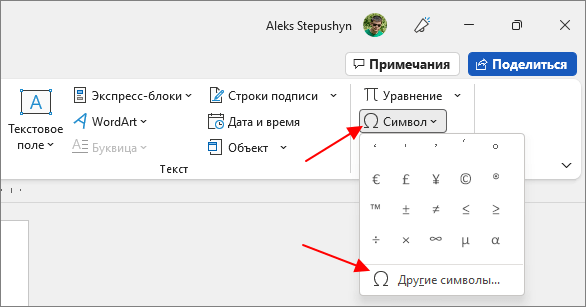
После этого откроется таблица символов. Здесь нужно открыть выпадающее меню «Набор» и выбрать «Математические символы».
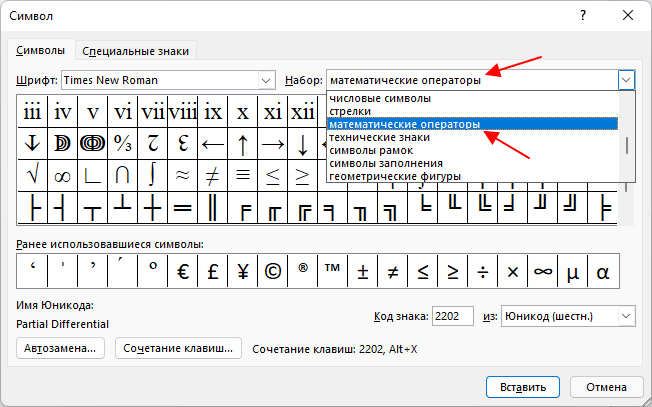
В результате откроется список математических символов. Здесь нужно найти знак точка, выделить его мышкой и нажать на кнопку «Вставить». Таким образом вы вставите точку в то место документа, где был установлен курсор.
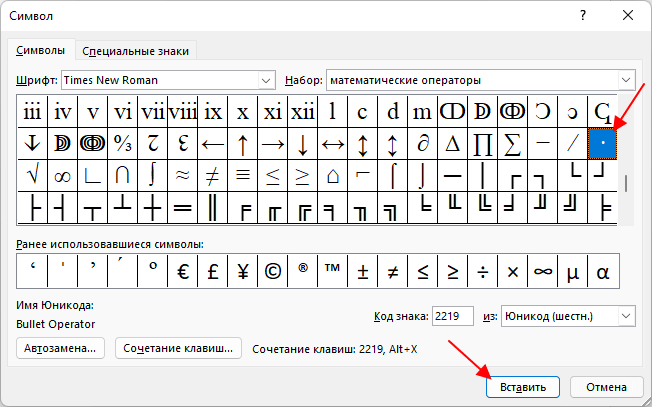
В дальнейшем точку можно будет вставлять с помощью списка последних символов, который появляется при нажатии на кнопку «Символ».
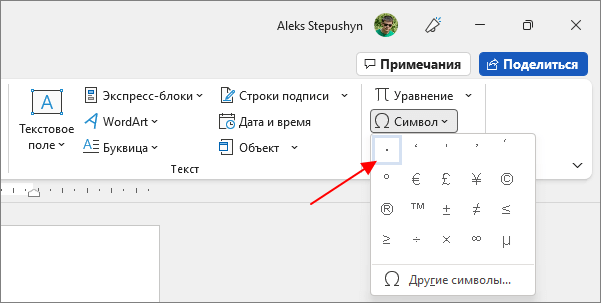
Нужно отметить, что внешний вид знака умножения будет зависеть от выбранного шрифта. Например, при использовании шрифта Times New Roman точка будет круглой.
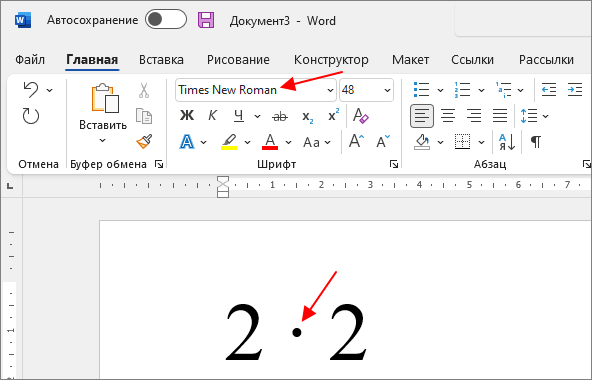
А в случае использования шрифта Arial – квадратной.
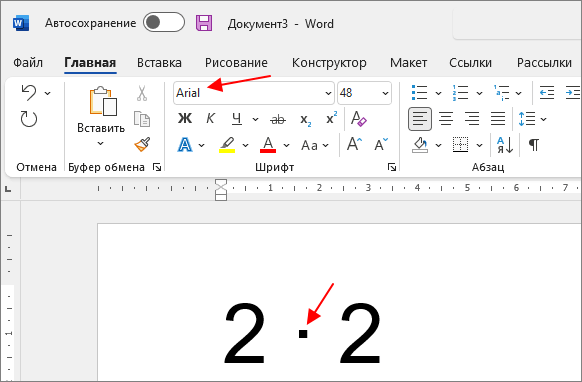
Чтобы изменить внешний вид точки, просто выделите ее и поменяйте шрифт на подходящий.
Знак умножения в виде креста
Знак умножение в виде креста вставляется аналогичным способом. Для этого нужно перейти на вкладку «Вставка», нажать на кнопку «Символ» и выбрать «Другие символы».
После открытия таблицы символов нужно открыть выпадающее меню «Набор» и выбрать «Дополнительная латиница-1». Здесь нужно пролистать список вниз и найти знак умножения в виде крестика. Выделите его мышкой и нажмите на кнопку «Вставить».
Пример, если нужно скопировать: 2 × 2.
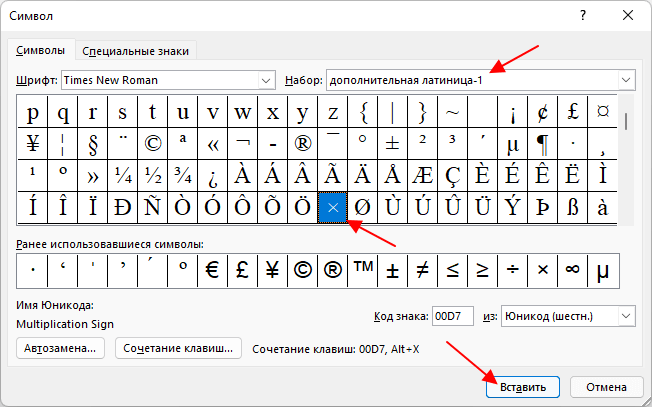
Таким образом знак крестик будет вставлен в документ Word.
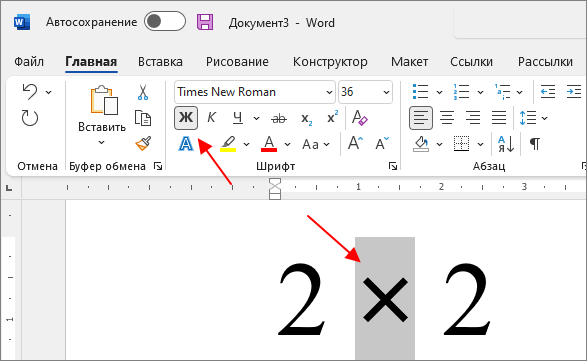
Если он выглядит слишком тонким, то его можно выделить жирным или изменить шрифт.
Комбинации клавиш для вставки знака умножения
Также знак умножения можно вставить в документ Word при помощи комбинации клавиш. Для этого нужно написать код символа и нажать комбинацию клавиш Alt-X.
Например, для вставки знака умножения в виде точки нужно:
- Установить курсор в месте, где должен быть знак умножения;
- Написать код «2219» для вставки точки
или «00D7» для вставки креста; - Нажать Alt-X.
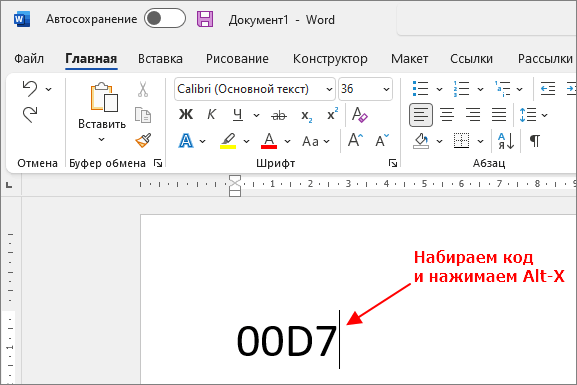
После нажатия Alt-X написанный код превратится в знак умножения.
Спасибо!
Помогло, спасибо!
Спасибо!!! Это лучший ответ!
спасибо большое!